.NetCore를 사용하여 여러 파일을 업로드하는 예에 대한 자세한 설명
이 장에서는 .NetCore의 MVC 프레임워크를 사용하여 파일을 업로드하는 예를 공유합니다. 주요 내용은 업로드를 위한 양식 제출, Ajax 업로드, Ajax 제출 + 업로드 진행 효과, 작업 병렬 처리 + Ajax 제출 + 업로드 진행, 관심 있는 친구들은 편집자를 따라가면서 함께 배울 수 있습니다
이 장에서는 .NetCore의 MVC 프레임워크를 사용하여 파일을 업로드하는 예를 공유합니다. 주요 내용은 양식 제출 및 업로드, ajax입니다. 업로드, ajax 제출 + 업로드 진행 효과, 작업 병렬 처리 + ajax 제출 + 업로드 진행. 가능하다면 기사 내용을 읽고 나면 좋은 결과를 얻을 수 있을 것입니다. 어제 컴퓨터 전원이 나가서 거의 다 쓰게 됐는데 내용이 저장이 안 돼서 오늘 아침 일찍 회사에 와서 처음부터 다시 시작했는데 정전이 정말 골치아팠지만 커뮤니티를 위해서였습니다. 환경 공유, 그만한 가치가 있었습니다. 더 이상 고민하지 말고 오늘의 주요 부분으로 들어가겠습니다.
양식으로 사진 세트 업로드
먼저 HTML 코드를 살펴보겠습니다. 다음은 파일을 업로드하는 데 필요한 사항에 대한 간략한 설명입니다. 여러 파일을 업로드하려면 enctype="multipart/form-data" 속성과 게시 방법을 설정하세요. , 파일 유형='파일' 요소를 속성 multiple='다중'으로 설정해야 합니다. 따라서 다음 콘텐츠가 포함됩니다.
<form class="form-horizontal" action="/Home/FileUp" method="post" enctype="multipart/form-data"> <input type="file" name="MyPhoto" class="form-control" multiple /> <br /> <button class="btn btn-default">form上传</button> <br /> <span style="color:red">@ViewData["MsgBox"]</span> </form>
양식 제출로 인해 이 테스트 케이스는 기본 type=submit 버튼 요소만 사용하여 양식을 제출하고 백그라운드 작업의 해당 코드는 다음과 같습니다.
/// <summary>
/// form提交上传
/// </summary>
/// <param name="user"></param>
/// <returns></returns>
[HttpPost]
public async Task<IActionResult> FileUp(MoUser user)
{
if (user.MyPhoto == null || user.MyPhoto.Count <= 0) { MsgBox("请上传图片。"); return View(); }
//var file = Request.Form.Files;
foreach (var file in user.MyPhoto)
{
var fileName = file.FileName;
var contentType = file.ContentType;
var len = file.Length;
var fileType = new string[] { "image/jpeg", "image/png" };
if (!fileType.Any(b => b.Contains(contentType))) { MsgBox($"只能上传{string.Join(",", fileType)}格式的图片。"); return View(); }
if (len > 1024 * 1024 * 4) { MsgBox("上传图片大小只能在4M以下。"); return View(); }
var path = Path.Combine(@"D:\F\学习\vs2017\netcore\netcore01\WebApp01\wwwroot\myfile", fileName);
using (var stream = System.IO.File.Create(path))
{
await file.CopyToAsync(stream);
}
}
MsgBox($"上传成功");
return View();
} 프론트 엔드의 작업 백엔드에서는 이 양식 제출 방법이 매우 간단하다고 말씀드리고 싶습니다. 여기서 주목해야 할 점은 업로드된 파일 정보에 따라 여기에서 MoUser 클래스가 사용자 정의되고 < 속성이 사용된다는 것입니다. 🎜>는 html 형식의 public List<IFormFile> MyPhoto { get; set; } 속성 이름 type='file'的name 파일과 일치하는 데 사용됩니다. name="MyPhoto"
public class MoUser
{
public int UserId { get; set; } = 1;
public string UserName { get; set; } = "神牛步行3";
public List<IFormFile> MyPhoto { get; set; }
}ajax는 일련의 사진을 업로드합니다
여기서 HTML의 일부 항목을 수정해야 합니다. 위의 예에서는 양식 제출을 사용하는 대신 Ajax 제출을 트리거하는 일반 버튼 버튼을 지정합니다.<form class="form-horizontal" id="form01" method="post" enctype="multipart/form-data"> <input type="file" name="MyPhoto01" class="form-control" multiple /> <br /> <button type="button" id="btnAjax" class="btn btn-default">ajax上传</button> <br /> <span style="color:red" id="span01"></span> </form>
$("#btnAjax").on("click", function () {
var msg = $("#span01");
var form = document.getElementById("form01");
//console.log(form);
var data = new FormData(form);
$.ajax({
type: "POST",
url: "/home/AjaxFileUp",
data: data,
contentType: false,
processData: false,
success: function (data) {
if (data) {
msg.html(data.msg);
}
},
error: function () {
msg.html("上传文件异常,请稍后重试!");
}
});
});/// <summary>
/// ajax无上传进度效果上传
/// </summary>
/// <returns></returns>
[HttpPost]
public async Task<JsonResult> AjaxFileUp()
{
var data = new MoData { Msg = "上传失败" };
try
{
var files = Request.Form.Files.Where(b => b.Name == "MyPhoto01");
//非空限制
if (files == null || files.Count() <= 0) { data.Msg = "请选择上传的文件。"; return Json(data); }
//格式限制
var allowType = new string[] { "image/jpeg", "image/png" };
if (files.Any(b => !allowType.Contains(b.ContentType)))
{
data.Msg = $"只能上传{string.Join(",", allowType)}格式的文件。";
return Json(data);
}
//大小限制
if (files.Sum(b => b.Length) >= 1024 * 1024 * 4)
{
data.Msg = "上传文件的总大小只能在4M以下。"; return Json(data);
}
//写入服务器磁盘
foreach (var file in files)
{
var fileName = file.FileName;
var path = Path.Combine(@"D:\F\学习\vs2017\netcore\netcore01\WebApp01\wwwroot\myfile", fileName);
using (var stream = System.IO.File.Create(path))
{
await file.CopyToAsync(stream);
}
}
data.Msg = "上传成功";
data.Status = 2;
}
catch (Exception ex)
{
data.Msg = ex.Message;
}
return Json(data);
}ajax 제출 + 업로드 진행 + 이미지 업로드 세트
마찬가지로 해당 HTML 코드를 살펴보겠습니다. 먼저, 이름이 변경된 점을 제외하면 예제 2와 거의 동일합니다.<form class="form-horizontal" id="form02" method="post" enctype="multipart/form-data"> <input type="file" name="MyPhoto02" class="form-control" multiple /> <br /> <button type="button" id="btnAjax02" class="btn btn-default">ajax上传进度效果上传</button> <br /> <span style="color:red" id="span02"></span> </form>
$("#btnAjax02").on("click", function () {
var interBar;
var msg = $("#span02");
msg.html("上传中,请稍后...");
var form = document.getElementById("form02");
//console.log(form);
var data = new FormData(form);
$.ajax({
type: "POST",
url: "/home/AjaxFileUp02",
data: data,
contentType: false,
processData: false,
success: function (data) {
if (data) {
msg.html(data.msg);
//清除进度查询
if (interBar) { clearInterval(interBar); }
}
},
error: function () {
msg.html("上传文件异常,请稍后重试!");
if (interBar) { clearInterval(interBar); }
}
});
//获取进度
interBar = setInterval(function () {
$.post("/home/ProgresBar02", function (data) {
if (data) {
var isClearVal = true;
var strArr = [];
$.each(data, function (i, item) {
strArr.push('文件:' + item.fileName + ",当前上传:" + item.percentBar + '<br/>');
if (item.status != 2) { isClearVal = false; }
});
msg.html(strArr.join(''));
if (isClearVal) {
if (interBar) { clearInterval(interBar); }
}
}
});
}, 200);
}); public void ConfigureServices(IServiceCollection services)
{
// Add framework services.
services.AddMvc();
//添加cache支持
services.AddDistributedMemoryCache();
} readonly IMemoryCache _cache;
public HomeController(IOptions<MoOptions> options, ILogger<HomeController> logger, IMemoryCache cache)
{ this._options = options.Value;
_logger = logger;
_cache = cache;
}private string cacheKey = "UserId_UpFile";
private string cacheKey03 = "UserId_UpFile03";
/// <summary>
/// ajax上传进度效果上传
/// </summary>
/// <returns></returns>
[HttpPost]
public async Task<JsonResult> AjaxFileUp02()
{
var data = new MoData { Msg = "上传失败" };
try
{
var files = Request.Form.Files.Where(b => b.Name == "MyPhoto02");
//非空限制
if (files == null || files.Count() <= 0) { data.Msg = "请选择上传的文件。"; return Json(data); }
//格式限制
var allowType = new string[] { "image/jpeg", "image/png" };
if (files.Any(b => !allowType.Contains(b.ContentType)))
{
data.Msg = $"只能上传{string.Join(",", allowType)}格式的文件。";
return Json(data);
}
//大小限制
if (files.Sum(b => b.Length) >= 1024 * 1024 * 4)
{
data.Msg = "上传文件的总大小只能在4M以下。"; return Json(data);
}
//初始化上传多个文件的Bar,存储到缓存中,方便获取上传进度
var listBar = new List<MoBar>();
files.ToList().ForEach(b =>
{
listBar.Add(new MoBar
{
FileName = b.FileName,
Status = 1,
CurrBar = 0,
TotalBar = b.Length
});
});
_cache.Set<List<MoBar>>(cacheKey, listBar);
//写入服务器磁盘
foreach (var file in files)
{
//总大小
var totalSize = file.Length;
//初始化每次读取大小
var readSize = 1024L;
var bt = new byte[totalSize > readSize ? readSize : totalSize];
//当前已经读取的大小
var currentSize = 0L;
var fileName = file.FileName;
var path = Path.Combine(@"D:\F\学习\vs2017\netcore\netcore01\WebApp01\wwwroot\myfile", fileName);
using (var stream = System.IO.File.Create(path))
{
//await file.CopyToAsync(stream);
//进度条处理流程
using (var inputStream = file.OpenReadStream())
{
//读取上传文件流
while (await inputStream.ReadAsync(bt, 0, bt.Length) > 0)
{
//当前读取的长度
currentSize += bt.Length;
//写入上传流到服务器文件中
await stream.WriteAsync(bt, 0, bt.Length);
//获取每次读取的大小
readSize = currentSize + readSize <= totalSize ?
readSize :
totalSize - currentSize;
//重新设置
bt = new byte[readSize];
//设置当前上传的文件进度,并重新缓存到进度缓存中
var bars = _cache.Get<List<MoBar>>(cacheKey);
var currBar = bars.Where(b => b.FileName == fileName).SingleOrDefault();
currBar.CurrBar = currentSize;
currBar.Status = currentSize >= totalSize ? 2 : 1;
_cache.Set<List<MoBar>>(cacheKey, bars);
System.Threading.Thread.Sleep(1000 * 1);
}
}
}
}
data.Msg = "上传完成";
data.Status = 2;
}
catch (Exception ex)
{
data.Msg = ex.Message;
}
return Json(data);
}[HttpPost]
public JsonResult ProgresBar02()
{
var bars = new List<MoBar>();
try
{
bars = _cache.Get<List<MoBar>>(cacheKey);
}
catch (Exception ex)
{
}
return Json(bars);
}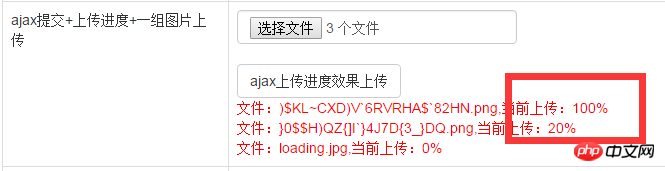
작업 병렬 처리 + Ajax 제출 + 업로드 진행 + 이미지 업로드 세트
这一小节,将会使用Task来处理上传的文件,通过上一小节截图能够看出,如果你上传多个文件,那么都是按照次序一个一个读取文件流来生成上传文件到服务器,这里改良一下利用Task的特点,就能实现同时读取不同文件流了,先来看下html代码和js代码:
<form class="form-horizontal" id="form03" method="post" enctype="multipart/form-data">
<input type="file" name="MyPhoto03" class="form-control" multiple />
<br />
<button type="button" id="btnAjax03" class="btn btn-default">task任务处理ajax上传进度效果上传</button>
<br />
<span style="color:red" id="span03"></span>
</form>由于和示例3的js代码无差别这里我直接贴出代码:
$("#btnAjax03").on("click", function () {
var interBar;
var msg = $("#span03");
msg.html("上传中,请稍后...");
var form = document.getElementById("form03");
//console.log(form);
var data = new FormData(form);
$.ajax({
type: "POST",
url: "/home/AjaxFileUp03",
data: data,
contentType: false,
processData: false,
success: function (data) {
if (data) {
msg.html(data.msg);
//清除进度查询
if (interBar) { clearInterval(interBar); }
}
},
error: function () {
msg.html("上传文件异常,请稍后重试!");
if (interBar) { clearInterval(interBar); }
}
});
//获取进度
interBar = setInterval(function () {
$.post("/home/ProgresBar03", function (data) {
if (data) {
var isClearVal = true;
var strArr = [];
$.each(data, function (i, item) {
strArr.push('文件:' + item.fileName + ",当前上传:" + item.percentBar + '<br/>');
if (item.status != 2) { isClearVal = false; }
});
msg.html(strArr.join(''));
if (isClearVal) {
if (interBar) { clearInterval(interBar); }
}
}
});
}, 200);
});关键点在后台,通过task数组来存储每个上传文件的处理任务 Task[] tasks = new Task[len]; ,然后使用 Task.WaitAll(tasks); 等待所有上传任务的完成,这里特别注意了这里必须等待,不然会丢失上传文件流(多次测试结果):
/// <summary>
/// ajax上传进度效果上传
/// </summary>
/// <returns></returns>
[HttpPost]
public JsonResult AjaxFileUp03()
{
var data = new MoData { Msg = "上传失败" };
try
{
var files = Request.Form.Files.Where(b => b.Name == "MyPhoto03");
//非空限制
if (files == null || files.Count() <= 0) { data.Msg = "请选择上传的文件。"; return Json(data); }
//格式限制
var allowType = new string[] { "image/jpeg", "image/png" };
if (files.Any(b => !allowType.Contains(b.ContentType)))
{
data.Msg = $"只能上传{string.Join(",", allowType)}格式的文件。";
return Json(data);
}
//大小限制
if (files.Sum(b => b.Length) >= 1024 * 1024 * 4)
{
data.Msg = "上传文件的总大小只能在4M以下。"; return Json(data);
}
//初始化上传多个文件的Bar,存储到缓存中,方便获取上传进度
var listBar = new List<MoBar>();
files.ToList().ForEach(b =>
{
listBar.Add(new MoBar
{
FileName = b.FileName,
Status = 1,
CurrBar = 0,
TotalBar = b.Length
});
});
_cache.Set<List<MoBar>>(cacheKey03, listBar);
var len = files.Count();
Task[] tasks = new Task[len];
//写入服务器磁盘
for (int i = 0; i < len; i++)
{
var file = files.Skip(i).Take(1).SingleOrDefault();
tasks[i] = Task.Factory.StartNew((p) =>
{
var item = p as IFormFile;
//总大小
var totalSize = item.Length;
//初始化每次读取大小
var readSize = 1024L;
var bt = new byte[totalSize > readSize ? readSize : totalSize];
//当前已经读取的大小
var currentSize = 0L;
var fileName = item.FileName;
var path = Path.Combine(@"D:\F\学习\vs2017\netcore\netcore01\WebApp01\wwwroot\myfile", fileName);
using (var stream = System.IO.File.Create(path))
{
//进度条处理流程
using (var inputStream = item.OpenReadStream())
{
//读取上传文件流
while (inputStream.Read(bt, 0, bt.Length) > 0)
{
//当前读取的长度
currentSize += bt.Length;
//写入上传流到服务器文件中
stream.Write(bt, 0, bt.Length);
//获取每次读取的大小
readSize = currentSize + readSize <= totalSize ?
readSize :
totalSize - currentSize;
//重新设置
bt = new byte[readSize];
//设置当前上传的文件进度,并重新缓存到进度缓存中
var bars = _cache.Get<List<MoBar>>(cacheKey03);
var currBar = bars.Where(b => b.FileName == fileName).SingleOrDefault();
currBar.CurrBar = currentSize;
currBar.Status = currentSize >= totalSize ? 2 : 1;
_cache.Set<List<MoBar>>(cacheKey03, bars);
System.Threading.Thread.Sleep(1000 * 1);
}
}
}
}, file);
}
//任务等待 ,这里必须等待,不然会丢失上传文件流
Task.WaitAll(tasks);
data.Msg = "上传完成";
data.Status = 2;
}
catch (Exception ex)
{
data.Msg = ex.Message;
}
return Json(data);
}至于获取上传进度的Action也仅仅只是读取缓存数据而已:
[HttpPost]
public JsonResult ProgresBar03()
{
var bars = new List<MoBar>();
try
{
bars = _cache.Get<List<MoBar>>(cacheKey03);
}
catch (Exception ex)
{
}
return Json(bars);
}这里再给出上传进度的实体类:
public class MoData
{
/// <summary>
/// 0:失败 1:上传中 2:成功
/// </summary>
public int Status { get; set; }
public string Msg { get; set; }
}
public class MoBar : MoData
{
/// <summary>
/// 文件名字
/// </summary>
public string FileName { get; set; }
/// <summary>
/// 当前上传大小
/// </summary>
public long CurrBar { get; set; }
/// <summary>
/// 总大小
/// </summary>
public long TotalBar { get; set; }
/// <summary>
/// 进度百分比
/// </summary>
public string PercentBar
{
get
{
return $"{(this.CurrBar * 100 / this.TotalBar)}%";
}
}
}到此task任务处理上传文件的方式就完成了,咋们来看图看效果吧:
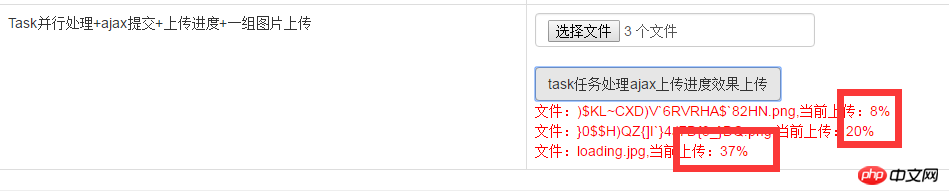
能够通过示例3和4的效果图对比出,没使用Task和使用的效果区别,这样效果您值得拥有,耐心读完本文内容的朋友,没让你失望吧,如果可以不妨点个"赞"或扫个码支持下作者,谢谢;内容最后附上具体测试用例代码:.NetCore上传多文件的几种示例
위 내용은 .NetCore를 사용하여 여러 파일을 업로드하는 예에 대한 자세한 설명의 상세 내용입니다. 자세한 내용은 PHP 중국어 웹사이트의 기타 관련 기사를 참조하세요!

핫 AI 도구

Undresser.AI Undress
사실적인 누드 사진을 만들기 위한 AI 기반 앱

AI Clothes Remover
사진에서 옷을 제거하는 온라인 AI 도구입니다.

Undress AI Tool
무료로 이미지를 벗다

Clothoff.io
AI 옷 제거제

Video Face Swap
완전히 무료인 AI 얼굴 교환 도구를 사용하여 모든 비디오의 얼굴을 쉽게 바꾸세요!

인기 기사

뜨거운 도구

메모장++7.3.1
사용하기 쉬운 무료 코드 편집기

SublimeText3 중국어 버전
중국어 버전, 사용하기 매우 쉽습니다.

스튜디오 13.0.1 보내기
강력한 PHP 통합 개발 환경

드림위버 CS6
시각적 웹 개발 도구

SublimeText3 Mac 버전
신 수준의 코드 편집 소프트웨어(SublimeText3)
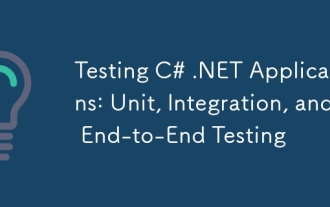 C# .NET 응용 프로그램 테스트 : 장치, 통합 및 엔드 투 엔드 테스트
Apr 09, 2025 am 12:04 AM
C# .NET 응용 프로그램 테스트 : 장치, 통합 및 엔드 투 엔드 테스트
Apr 09, 2025 am 12:04 AM
C#.NET 애플리케이션에 대한 테스트 전략에는 단위 테스트, 통합 테스트 및 엔드 투 엔드 테스트가 포함됩니다. 1. 단위 테스트를 통해 MSTEST, NUNIT 또는 XUNIT 프레임 워크를 사용하여 코드의 최소 단위가 독립적으로 작동합니다. 2. 통합 테스트는 일반적으로 사용되는 시뮬레이션 된 데이터 및 외부 서비스를 결합한 여러 장치의 기능을 확인합니다. 3. 엔드 투 엔드 테스트는 사용자의 완전한 작동 프로세스를 시뮬레이션하며 셀레늄은 일반적으로 자동 테스트에 사용됩니다.
 C# .NET 인터뷰 질문 및 답변 : 전문 지식 레벨 업
Apr 07, 2025 am 12:01 AM
C# .NET 인터뷰 질문 및 답변 : 전문 지식 레벨 업
Apr 07, 2025 am 12:01 AM
C#.NET 인터뷰 질문 및 답변에는 기본 지식, 핵심 개념 및 고급 사용이 포함됩니다. 1) 기본 지식 : C#은 Microsoft가 개발 한 객체 지향 언어이며 주로 .NET 프레임 워크에 사용됩니다. 2) 핵심 개념 : 위임 및 이벤트는 동적 바인딩 방법을 허용하고 LINQ는 강력한 쿼리 기능을 제공합니다. 3) 고급 사용 : 비동기 프로그래밍은 응답 성을 향상시키고 표현 트리는 동적 코드 구성에 사용됩니다.
 C# .NET : 핵심 개념 탐색 및 프로그래밍 기초
Apr 10, 2025 am 09:32 AM
C# .NET : 핵심 개념 탐색 및 프로그래밍 기초
Apr 10, 2025 am 09:32 AM
C#은 Microsoft가 개발 한 최신 객체 지향 프로그래밍 언어이며 .NET 프레임 워크의 일부로 개발되었습니다. 1.C#은 캡슐화, 상속 및 다형성을 포함한 객체 지향 프로그래밍 (OOP)을 지원합니다. 2. C#의 비동기 프로그래밍은 응용 프로그램 응답 성을 향상시키기 위해 비동기 및 키워드를 기다리는 키워드를 통해 구현됩니다. 3. LINQ를 사용하여 데이터 컬렉션을 간결하게 처리하십시오. 4. 일반적인 오류에는 NULL 참조 예외 및 인덱스 외 예외가 포함됩니다. 디버깅 기술에는 디버거 사용 및 예외 처리가 포함됩니다. 5. 성능 최적화에는 StringBuilder 사용 및 불필요한 포장 및 Unboxing을 피하는 것이 포함됩니다.
 웹에서 데스크톱으로 : C# .NET의 다양성
Apr 15, 2025 am 12:07 AM
웹에서 데스크톱으로 : C# .NET의 다양성
Apr 15, 2025 am 12:07 AM
C#.NETISVERSATILEFORBOTHWEBBANDDESKTOPDEVENTROMMENT.1) FORWEB, useASP.NETFORRICHINTERFACES.3) FORDESKTOP.3) USEXAMARINFORCROSS-PLATFORMDEEVENTRIMMENT, LINABILEDEV, MACODEDEV, and MACODEDOWS, 및 MACODEDOWS.
 C# .NET의 지속적인 관련성 : 현재 사용법을 살펴보십시오.
Apr 16, 2025 am 12:07 AM
C# .NET의 지속적인 관련성 : 현재 사용법을 살펴보십시오.
Apr 16, 2025 am 12:07 AM
C#.NET은 여러 응용 프로그램 개발을 지원하는 강력한 도구 및 라이브러리를 제공하기 때문에 여전히 중요합니다. 1) C#은 .NET 프레임 워크를 결합하여 개발 효율적이고 편리하게 만듭니다. 2) C#의 타입 안전 및 쓰레기 수집 메커니즘은 장점을 향상시킵니다. 3) .NET은 크로스 플랫폼 실행 환경과 풍부한 API를 제공하여 개발 유연성을 향상시킵니다.
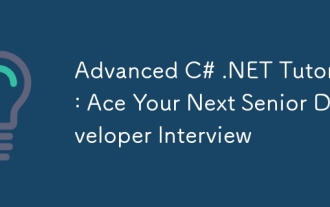 Advanced C# .NET 튜토리얼 : ACE 귀하의 다음 선임 개발자 인터뷰
Apr 08, 2025 am 12:06 AM
Advanced C# .NET 튜토리얼 : ACE 귀하의 다음 선임 개발자 인터뷰
Apr 08, 2025 am 12:06 AM
C# 수석 개발자와의 인터뷰에는 비동기 프로그래밍, LINQ 및 .NET 프레임 워크의 내부 작업 원리와 같은 핵심 지식을 마스터하는 것이 필요합니다. 1. 비동기 프로그래밍은 비동기를 통해 작업을 단순화하고 응용 프로그램 응답 성을 향상시키기 위해 기다리고 있습니다. 2.linq는 SQL 스타일로 데이터를 운영하고 성능에주의를 기울입니다. 3. Net Framework의 CLR은 메모리를 관리하며 가비지 컬렉션은주의해서 사용해야합니다.
 c# .net이 당신에게 적합합니까? 적용 가능성을 평가합니다
Apr 13, 2025 am 12:03 AM
c# .net이 당신에게 적합합니까? 적용 가능성을 평가합니다
Apr 13, 2025 am 12:03 AM
C#.netissuitable forenterprise-levelapplications는 richlibraries, androbustperformance, 그러나 itmaynotbeidealforcross-platformdevelopmentorwhenrawspeediscritical, wherelanguagesslikerustorthightordogrordogrognegrognegrognegrognecross-platformdevelopmentor.
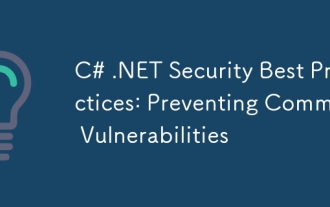 C# .NET 보안 모범 사례 : 일반적인 취약점 방지
Apr 05, 2025 am 12:01 AM
C# .NET 보안 모범 사례 : 일반적인 취약점 방지
Apr 05, 2025 am 12:01 AM
C# 및 .NET의 보안 모범 사례에는 입력 확인, 출력 인코딩, 예외 처리, 인증 및 인증이 포함됩니다. 1) 일반 표현식 또는 내장 방법을 사용하여 악성 데이터가 시스템에 들어가는 것을 방지하기 위해 입력을 확인하십시오. 2) XSS 공격을 방지하기 위해 출력 인코딩 httputility.htmlencode 메서드를 사용하십시오. 3) 예외 처리는 정보 유출을 피하고 오류를 기록하지만 자세한 정보를 사용자에게 반환하지는 않습니다. 4) ASP.NETIDENITY 및 CAMPLES 기반 승인을 사용하여 신청서를 무단 액세스로부터 보호합니다.






